Notice ACER ASPIRE 1700
Liens commerciaux

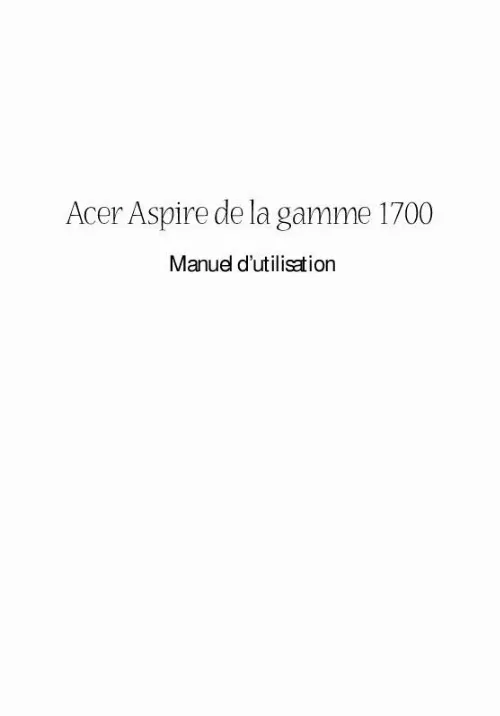
Extrait du mode d'emploi ACER ASPIRE 1700
Les instructions détaillées pour l'utilisation figurent dans le Guide de l'utilisateur.
3 Après avoir configuré votre nouvel ordinateur Aspire comme illustré dans le poster Pour partir du bon pied. , passez quelques minutes à explorer l'ordinateur. Vue frontale ouverte Français Visite guidée de votre ordinateur Français 4 Familiarisation avec votre ordinateur Français No. 1 Élément Affichage Description Large écran LCD (Liquid Crystal Display) pour la sortie visuelle. Met l'ordinateur sous tension et hors tension. 2 Interrupteur d'alimentation Clavier Touchpad Boutons de clic et touche de défilement 3 4 5 Clavier pleine taille pour la saisie des données. Zone sensible au touché qui fonctionne comme une souris. Bouton gauche et bouton droit qui offrent les mêmes fonctions que les boutons d'une souris informatique. La touche de défilement fait défiler le contenu d'une fenêtre vers le haut et le bas. Bouton et indicateurs pour la fonction DJ audio. Pour plus d'informations, voir « DJ audio » à la page26. 6 Contrôles et indicateurs du DJ audio Repose-mains 7 Fournit une plate-forme confortable pour vos mains lorsque vous tapez sur le clavier. 1 commutateur pour réseau câblé / réseau sans fil. 1 bouton de lancement du courrier électronique. 1 bouton de lancement du navigateur Internet. 2 boutons programmables. Diodes électroluminescentes (DEL) qui indiquent l'état de l'ordinateur et de ses composants. 8 Touches de lancement 9 Indicateurs d'état Remarque : Ce bouton de communication sans fil ne fonctionne qu'avec les modèles avec réseau sans fil 802. 11b & 802. 11a+b seulement. 5 No. 1 Élément Haut-parleurs Description Les haut-parleurs de gauche et de droite produisent une sortie audio stéréo. Est allumé lorsque la capacité de réseau sans fil est activée. 2 Indicateur de communication sans fil Indicateur d'alimentation 3 Est allumé quand l'ordinateur est sous tension. Français Vue frontale fermée Français 6 Familiarisation avec votre ordinateur Français Vue gauche No. 1 Élément Lecteur optique Description Selon votre modèle, le lecteur optique est l'un des suivants : · · · Lecteur de CD-ROM pour la lecture des CD. Lecteur de DVD-ROM pour la lecture des CD et DVD. Lecteur combo DVD/CD-RW pour la lecture des CD et DVD et la gravure des CD-R et CD-RW. [...] N'exposez pas l'ordinateur à des champs magnétiques. N'exposez pas l'ordinateur à la pluie ou à l'humidité. Ne renversez pas d'eau ou de liquides sur l'ordinateur. Ne soumettez pas l'ordinateur à des chocs violents ou à des vibrations. N'utilisez pas l'ordinateur en milieu empoussiéré ou sale. Ne posez pas d'objets sur l'ordinateur. Ne fermez pas l'écran brusquement. Fermez l'ordinateur doucement. Ne placez pas l'ordinateur sur une surface instable ou inégale. Soin à apporter à votre adaptateur secteur Il est important de prendre soin de votre adaptateur secteur. · · · · Ne connectez pas l'adaptateur à d'autres appareils. Ne marchez pas sur le cordon d'alimentation et ne placez rien dessus. Installez le cordon d'alimentation en dehors des zones de passage. Ne tirez pas sur le cordon d'alimentation lors de la déconnexion de la prise secteur. Au contraire, tenez et tirez la prise. L'ampérage total des appareils reliés branchés à une barrette multiprises ne doit pas dépasser les limites admises pour cette barrette multiprises. Soin à apporter à votre batterie (en option) Il est important de prendre soin de la batterie de votre ordinateur. ix · · · Éteignez l'ordinateur avant de retirer ou de remplacer la batterie. Ne démontez pas la batterie. Éloignez la batterie des enfants. Mettez les batteries au rebut en respect avec la réglementation locale. Si possible, recyclez-les. Nettoyage et maintenance Lors du nettoyage de votre ordinateur, il est important de procéder comme suit : 1 2 3 Éteignez l'ordinateur et retirez la batterie. Déconnectez l'adaptateur secteur. Utilisez un chiffon doux, légèrement humecté d'eau. N'utilisez pas de liquide ou d'aérosol de nettoyage. Reportez-vous au chapitre « Foire aux questions » à la page 67dans les cas suivants : · · · Vous faites tomber l'ordinateur ou endommager le châssis. Vous renversez un liquide sur l'ordinateur. L'ordinateur ne fonctionne pas normalement. Français · Utilisez le modèle correct de batterie pour votre ordinateur. N'utilisez aucune autre sorte de batteries. Français Français x Familiarisation avec votre ordinateur Votre ordinateur de la gamme Aspire 1700 combine des performances solides, une souplesse d'utilisation, des capacités multimédias et la portabilité avec une conception élégante. Accroissez votre productivité en travaillant où que vous soyez. [...]..
Téléchargez votre notice ! Téléchargement gratuit et sans inscription de tous types de documents pour mieux utiliser votre micro-ordinateur portable ACER ASPIRE 1700 : mode d'emploi, notice d'utilisation, manuel d'instruction. Cette notice a été ajoutée le Lundi 2 Février 2008.
Vous pouvez télécharger les notices suivantes connexes à ce produit :
 ACER ASPIRE 1700 (7120 ko)
ACER ASPIRE 1700 (7120 ko) ACER ASPIRE 1700 (7120 ko)
ACER ASPIRE 1700 (7120 ko)
Vos avis sur le ACER ASPIRE 1700
 Excellent ordinateur peut-être ancien mais que je veux garder, terz bien
cher
lourd
batterie. Bon appareil, tres bien, je n'arrive pas a mettre a jour le bios j'ai des problemes de demmarage. Cela fait 7 ans qu'il en me cause aucun soucis , très bon matériel cela fait 6 années que j'ai ce portable. Trés ben en pc de salon, tres bien, bon pc, silencieux, assez rapide
Excellent ordinateur peut-être ancien mais que je veux garder, terz bien
cher
lourd
batterie. Bon appareil, tres bien, je n'arrive pas a mettre a jour le bios j'ai des problemes de demmarage. Cela fait 7 ans qu'il en me cause aucun soucis , très bon matériel cela fait 6 années que j'ai ce portable. Trés ben en pc de salon, tres bien, bon pc, silencieux, assez rapide
 Ordi simple est petit, tres bien
. Bon ordi, bon materiel, bon produit. Ventilation bruyante, grand choix dans la gamme à porter de tout le monde. Dommage accés pour clé usb ne fonctionne plus que faire ? est-ce réparable ? très bien, bon odinateur de bureau c tou !
, super machine
Ordi simple est petit, tres bien
. Bon ordi, bon materiel, bon produit. Ventilation bruyante, grand choix dans la gamme à porter de tout le monde. Dommage accés pour clé usb ne fonctionne plus que faire ? est-ce réparable ? très bien, bon odinateur de bureau c tou !
, super machine
 Tres bof, bon pc fiable ventilo un peu bruyant si poussiereux. Boin rapport qualite prix, deja fait.
Tres bof, bon pc fiable ventilo un peu bruyant si poussiereux. Boin rapport qualite prix, deja fait.


